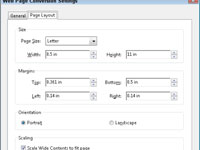„Adobe Acrobat Creative Suite 5“ gali užfiksuoti žiniatinklio turinį, pvz., naujienas ar verslo informaciją, ir paversti jį PDF failu. Galite konvertuoti vieną tinklalapį arba visą svetainę.
Jei norite konvertuoti tik vieną puslapį ir naudojate Internet Explorer, spustelėkite mygtuką Konvertuoti tinklalapį į PDF. Šis veiksmas konvertuoja dabartinį tinklalapį į PDF. Jei norite konvertuoti daugiau nei vieną puslapį, atlikite šiuos veiksmus naudodami Acrobat (ne žiniatinklio naršyklę):
1Pagrindiniame Acrobat meniu pasirinkite Failas → Kurti PDF → Iš tinklalapio.
Atsidaro dialogo langas Sukurti PDF iš tinklalapio.
2 URL teksto laukelyje įveskite svetainės, kurią norite konvertuoti į PDF, URL.
Naudokite aukščiausio lygio URL. Kitame veiksme pasirinksite papildomus puslapius.
3Spustelėkite mygtuką Užfiksuoti kelis lygius.
Tai nurodo programai Acrobat užfiksuoti papildomus puslapius, kurie yra susieti iš pagrindinio fiksuojamo puslapio.
4 Pasirinkite Stay On Same Path arba Stay on Same Server.
Pažymėkite žymės langelį Stay On Same Path, jei norite, kad tik puslapiai iš įvesto URL būtų konvertuoti į PDF.
Pažymėkite žymės langelį Stay On Same Server, kad atsisiųstumėte tik tuos puslapius, kurie yra tame pačiame serveryje kaip ir įvestas URL.
Būkite atsargūs pasirinkdami radijo mygtuką Gauti visą svetainę, o ne akutę Gauti tik. Parinktis Gauti visą svetainę gali užtrukti labai daug laiko ir nebūti susijusi su tuo, ko jums reikia.
5Spustelėkite mygtuką Nustatymai.
Atsidaro dialogo langas Tinklalapio konvertavimo parametrai, kad galėtumėte peržiūrėti priimtus failų tipus ir pakeisti PDF parametrus.
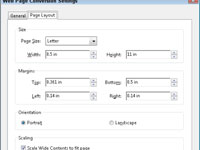
6Spustelėkite skirtuką Puslapio išdėstymas.
Dialogo lango Tinklalapio konvertavimo parametrų skirtuke Puslapio išdėstymas galite keisti puslapio dydį, orientaciją ir paraštes, jei tinklalapiui reikalingas platesnis arba ilgesnis išdėstymas.
7 Kai baigsite atlikti pakeitimus dialogo lange Tinklalapio konvertavimo parametrai, spustelėkite Gerai.
Jūs grįžtate į dialogo langą Sukurti PDF iš tinklalapio.
8 Dialogo lange Kurti PDF iš tinklalapio spustelėkite mygtuką Sukurti, kad sukurtumėte PDF.
Atsidaro langas Atsisiuntimo būsena, kuriame rodomas atsisiuntimo greitis.
Kai atsisiuntimas bus baigtas, pasirinktas tinklalapis (įvestam URL) bus rodomas kaip PDF dokumentas su nepažeistomis hipersaitais (nuorodomis į kitus svetainės puslapius). Kai pasirenkamos nuorodos konvertuotame tinklalapyje, susietą puslapį galite atidaryti programoje Acrobat arba žiniatinklio naršyklėje.